
6 Internet Explorer(5.5)の設定
![]() まず、Internet Explorerのバージョンを確認します。バージョンが5.5以上になっていたらOKです。もし違ったらWindows Updateでバージョンアップができます。
まず、Internet Explorerのバージョンを確認します。バージョンが5.5以上になっていたらOKです。もし違ったらWindows Updateでバージョンアップができます。
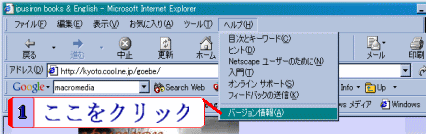
![]() 次に設定を確認します。
次に設定を確認します。
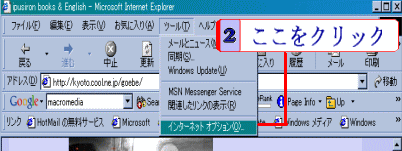
![]() 「全般」のタブの中
「全般」のタブの中

![]() 「ホームページ」はInternet Explorerを最初に開いたときに表示するページを指定します。アドレスを直接入力してもいいし、「現在のページを使用」をクリックしてそのとき見ているページを
Internet Explorerのホームページにすることもできます。「標準設定」をクリックすると、 Internet
Explorer をインストール直後に指定したホームページに戻ります。「空白を使用」をクリックすると、空白のhtmlファイルを表示します。ここで指定したホームページにはツールバーのホームをクリックするといつでも戻れます。
「ホームページ」はInternet Explorerを最初に開いたときに表示するページを指定します。アドレスを直接入力してもいいし、「現在のページを使用」をクリックしてそのとき見ているページを
Internet Explorerのホームページにすることもできます。「標準設定」をクリックすると、 Internet
Explorer をインストール直後に指定したホームページに戻ります。「空白を使用」をクリックすると、空白のhtmlファイルを表示します。ここで指定したホームページにはツールバーのホームをクリックするといつでも戻れます。
![]() 「インターネット一時ファイル」の「ファイルの削除」をクリックすると、一時ファイルに保存されている、それまでに見たHPのファイルを削除できます。最新の更新されたファイルを見たいときは、ここをクリックして過去のものを消しておくといいです。すぐに表示してほしいときは触らなくていいです。「設定」では、インターネット一時ファイルを保存するフォルダ内のファイルの一覧を表示したり、ディスクキャッシュとして使うディスクの領域の割合を指定したり、フォルダを変更したりします。
「インターネット一時ファイル」の「ファイルの削除」をクリックすると、一時ファイルに保存されている、それまでに見たHPのファイルを削除できます。最新の更新されたファイルを見たいときは、ここをクリックして過去のものを消しておくといいです。すぐに表示してほしいときは触らなくていいです。「設定」では、インターネット一時ファイルを保存するフォルダ内のファイルの一覧を表示したり、ディスクキャッシュとして使うディスクの領域の割合を指定したり、フォルダを変更したりします。
![]() 「履歴」はどれだけの期間ページを保存するかを決められます。「お気に入り」に入れているのなら、「履歴」を長くしておく必要はありません。また、「履歴」に残る期間、ツールバーの「履歴」をクリックしたら、その期間にアクセスした全てのHPのアドレスがわかります。「履歴のクリア」はそれまでに残っている「履歴」を消すことができます。(nternet
Explorerを使った後にここをクリックしておけば、他の人に自分がどこにアクセスしたのかわからないようにできます。けど、「お気に入り」に入っていたら関係ありませんが)
「履歴」はどれだけの期間ページを保存するかを決められます。「お気に入り」に入れているのなら、「履歴」を長くしておく必要はありません。また、「履歴」に残る期間、ツールバーの「履歴」をクリックしたら、その期間にアクセスした全てのHPのアドレスがわかります。「履歴のクリア」はそれまでに残っている「履歴」を消すことができます。(nternet
Explorerを使った後にここをクリックしておけば、他の人に自分がどこにアクセスしたのかわからないようにできます。けど、「お気に入り」に入っていたら関係ありませんが)
![]() 「色」「フォント」「言語」「ユーザー補助」では自分の好きなフォントや色、言語で全てのHPを表示させる設定です。自分が一番見やすい形で見れるように設定できます。
「色」「フォント」「言語」「ユーザー補助」では自分の好きなフォントや色、言語で全てのHPを表示させる設定です。自分が一番見やすい形で見れるように設定できます。
他のタブのところは標準の設定で困らないとと思いいますが、ネット上からメールを送るとき、送信済みのメールが通常使っているメーラにないときは、「プログラム」のタブをクリックして「メール」に何を選ばれているのかを確認してください。
HOME/Word の使い方/Webページのダウンロードの仕方/Webページの印刷/解凍ソフトのダウンロード/Excelカラフルな請求書/解凍ソフトのダウンロード/Flash, Shockwave, Shockmachineをインストール/ホームページ作成代行/